- 软件大小:620KB
- 软件语言:简体中文
- 软件类型:国产软件
- 软件类别:动画制作
- 更新时间:2018-04-16
- 软件授权:免费版
- 官方网站://www.9553.com
- 运行环境:XP/Win7/Win8/Win10
- 标签:gif制作 gif动画录制软件
1.13MB/简体中文/7.5
3.21MB/简体中文/6
ThunderSoft GIF Joiner v3.0.0 免费版
5.59MB/简体中文/7.5
784KB/简体中文/7.5
1.1MB/简体中文/7.5
ScreenToGif官网版是一款非常棒的gif动画录制软件,它里面包含了很多的功能,用户能够根据自己的需要来进行编辑、修改,欢迎下载使用!
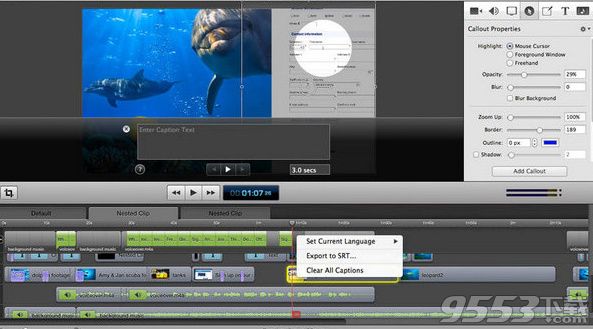
Screen to Gif是一款方便可靠的gif动画录制软件,可以用来快速录制屏幕上的指定区域,将其直接保存为GIF动画文件,软件方便快捷,功能性强大,让繁琐的工作变得简单有趣!
1、使用方便
运行该程序,并使用开始/停止控制,以捕获 GIF 图像。
2、简单的 GIF 图像编辑器
Screen GIF内置 GIF 编辑器允许您自定义的 GIF 动画。
3、各种 GIF 优化
各种可选的 GIF 优化以生成较小的 GIF 图像。
4、更新助手
检查是否有新版本,并直接从程序下载。
5、多语言界面
Screen GIF 用户界面允许你设置或翻译其它语言。
1、首先,我们打开ScreenToGif进入软件的启动选择,其为用户提供了录像机、摄像头、白板、编辑器等多种不同的功能,用户根据自己的需要选择。
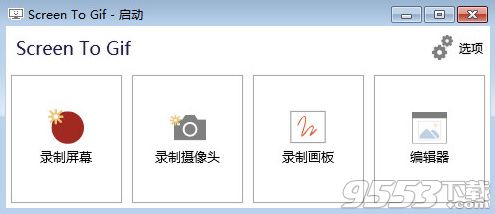
2、在这里我们选择通过编辑器制作,进入如下的软件界面。
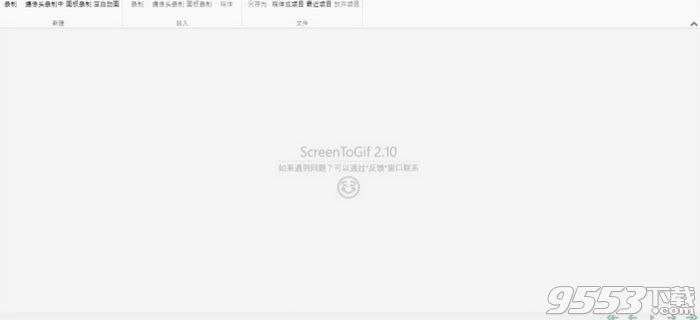
3、我们点击“选项”按钮,先对应用程序、界面等参数进行设置与调整,便于用户进行使用。
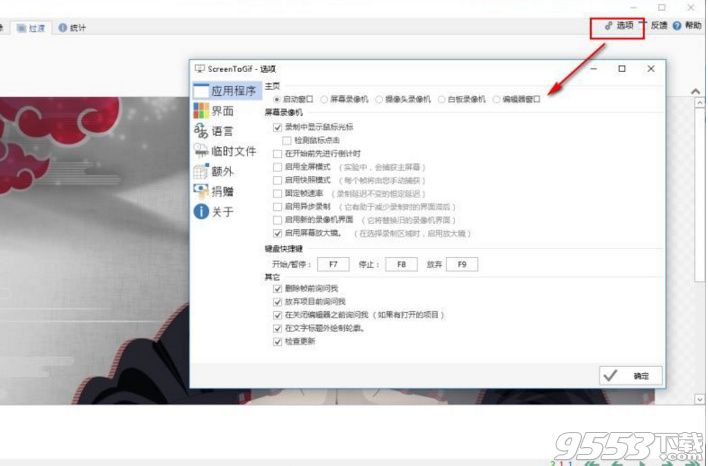
4、我们在文件中选择录制工具进行录制或者直接导入我们需要制作媒体文件。
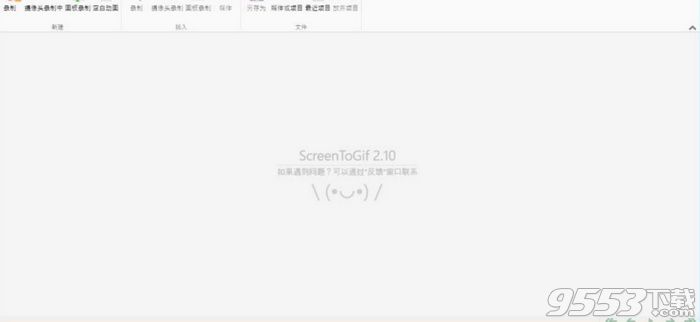
5、我们选择媒体文件后进入主页,其提供了操作堆栈、剪切板、缩放、选择等操作。
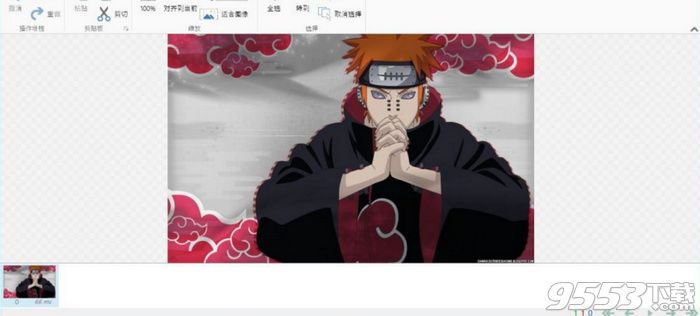
6、编辑,我们对帧、录制以及延迟进行全面的编辑,从而能够帮助用户设置最佳的效果。

7、我们在图像以及过滤中来调整我们的图像效果。

8、用户完成以上的操作后可以查看帧计数、帧大小、总持续时间等具体的信息。
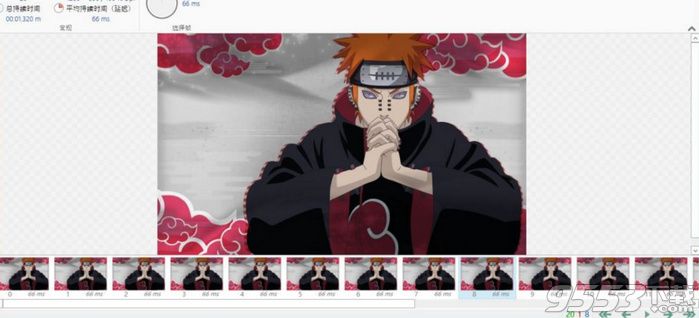
9、最后,我在文件中选择另存为,然后我们以GIF文件进行保存即可完成。
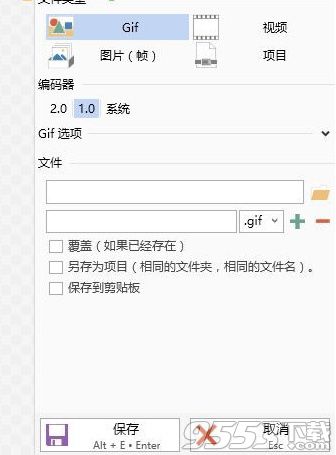
1)、打开“运行”对话框,输入“msconfig”,进入系统设置。
2)、在“引导”页框标题下选择“高级选项”。
3)、在“引导高级选项”里面去掉“处理器个数”和“最大内存”前面的对勾“√”,点击“确定”,重启计算机。
1.双击打开ScreenToGif,然后点击白板
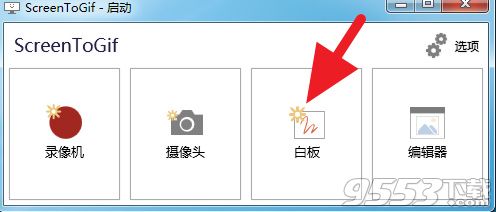
2.输入“good”
因为白板是自动录制,所以你开始录制的时候,不需要按开始,
如果停止录制,就直接点击 停止。
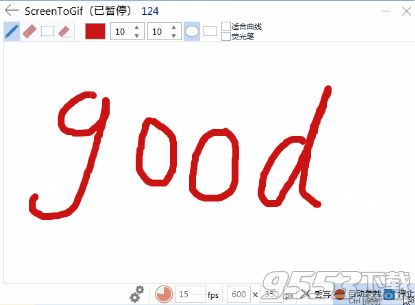
3.直接跳转到gif编辑界面,如图所示。
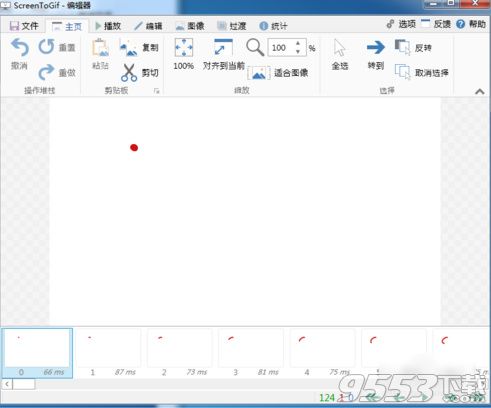
4.然后点击编辑 减少帧数
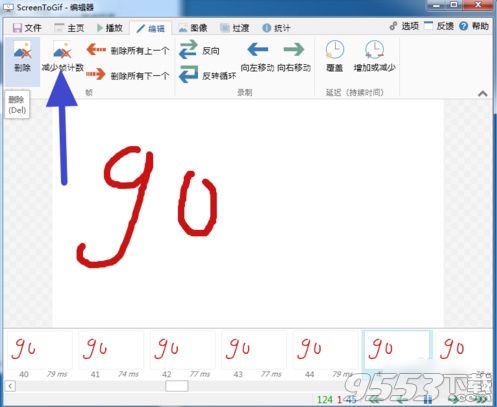
5.在右侧,可以看到影响数和减少数,你分别设置,下面会自动匹配出来一句话“比如每隔5帧删除5帧”,然后点击应用
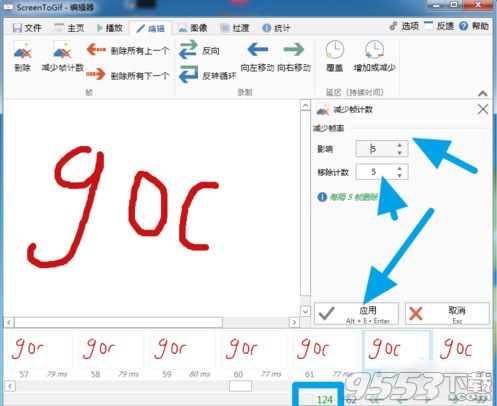
6.本来有124帧,根据需要经过几次删除后,你就剩下不多的几帧,播放速度自然就加快了。

1.应用程序和安装程序现在已经数字签名
2.重新设计了新录像机的屏幕/窗口/区域选择体验
3.如果有任何正在编辑的应用程序,应用程序将询问之前
4.添加了保存项目的同时保存gif的选项(使用相同的文件名)